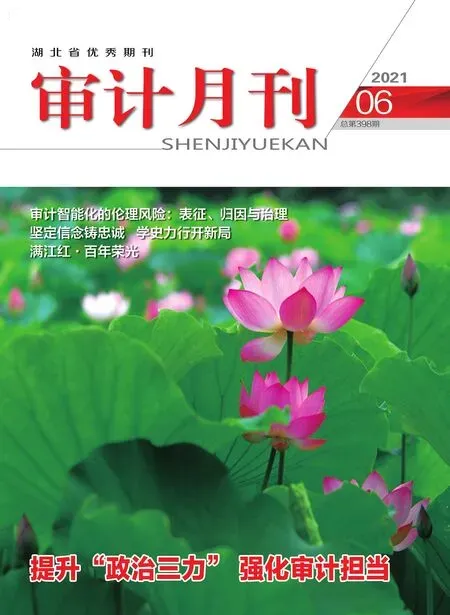巧用PowerQuery实现不规则数据整理
◆吴涛/丹江口市审计局
笔者在工作中经常会碰到如企业股东信息、不动产登记信息等,将同一公司或不动产的所有权利人的姓名、身份证号信息集中保存在一个单元格中(如图1所示),不便于后期的数据分析。无论用常规的哪种方法来进行数据标准化,往往难度较大且费时费力。这里以企业股东信息为例,介绍运用Excel 2016中的Power Query三分钟完成数据的整理。
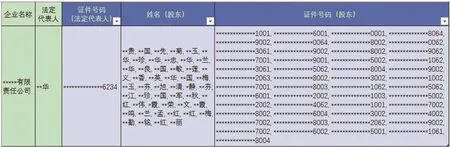
图1
一、Power Query简介
Power Query是Excel 2016及Power BI Desktop中内置的一个免费工具,主要用于数据获取、数据转换、数据处理,入手极快,不需要太多的学习时间,仅使用Power Query图形界面就足以完成80%的日常任务。
二、数据整理方法
1.如图2所示,将光标定位到表格中,然后选择“数据—从表格”,将表格引入Power Query中。

图2
2.如图3所示,选中“姓名(股东)、证件号码(股东)”两列,选择“逆透视列”,将二维表转为一维表。

图3
3.如图4所示,选中“值”列,选择“拆分列—按分隔符”,将每个人的姓名、身份证号拆分出来。其中:分隔符为“逗号”,拆分为“行”。

图4
4.由于每条记录除“值”不同外,存在重复,在进行升维操作时会造成取值混乱。为了唯一区分每条记录,需要给姓名和身份证号分别进行编号加以区分。如图5所示,选择“证件号码(法定代表人)”“属性”执行“转换—分组依据”,对“所有行”进行计数分组。

图5
5.添加自定义列,录入公式=Table.AddIndexColumn([计数],"分组编号",1),作用是对每个子表添加从1开始的索引编号,并将该列命名为“分组编号”。删除“计数”列,然后展开“自定义”列,完成分类索引编号,如图6所示。
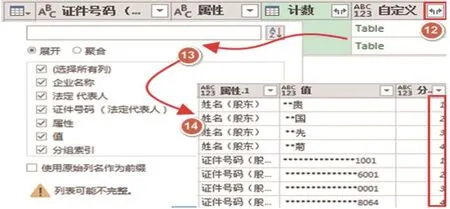
图6
6.选中“属性”列,执行“转换—任意列—透视列”,即可得到所需标准表,如图7所示。■

图7